- Startseite
- Konnektoren
- Drupal
Drupal
Über die ONLYOFFICE- und Drupal-Integration
Drupal ist ein Open-Source-Content-Manager-System, das zum Erstellen von APIs verwendet wird. ONLYOFFICE bietet ein offizielles Modul, um ONLYOFFICE Docs mit Drupal zu integrieren und Office-Dokumente in Ihrer Drupal-Medienbibliothek zu bearbeiten. Sie können das ONLYOFFICE-Integrationsmodul entweder von der offiziellen Drupal-Website herunterladen oder es mit Composer hinzufügen. Das Modul wird unter der GNU General Public License v.2.0 vertrieben.
Haupteigenschaften
- Bearbeiten und Anzeigen von Textdokumenten, Tabellenkalkulationen und Präsentationen.
- Gemeinsame Bearbeitung von Dokumenten in Echtzeit: zwei Bearbeitungs-Modi (Schnell und Formal). Verfolgen Sie Änderungen und verwenden Sie Kommentare und den integrierten Chat.
- JWT-Unterstützung, um Ihren Datenverkehr zu sichern, damit niemand mit Ausnahme der Benutzer mit den entsprechenden Rechten auf Ihre Dokumente zugreifen können.
Unterstützte Formate
- Bearbeiten: DOCX, XLSX, PPTX.
- Nur Anzeigen: DJVU, DOC, DOCM, DOT, DOTM, DOTX, EPUB, FB2, FODT, HTML, MHT, ODT, OTT, OXPS, PDF, RTF, TXT, XPS, XML, CSV, FODS, ODS, OTS, XLS, XLSM, XLT, XLTM, XLTX, FODP, ODP, OTP, POT, POTM, POTX, PPS, PPSM, PPSX, PPT, PPTM.
Verbinden von ONLYOFFICE Docs mit Drupal
Anforderungen
- ONLYOFFICE Docs (Document Server) V. 7.1 oder höher.
Sie benötigen eine Instanz von ONLYOFFICE Docs, die sowohl von Drupal als auch von beliebigen End-Clients auflösbar und verbindbar ist. Die Instanz muss direkt an Drupal POSTen können.
Weitere Informationen zur Installation von ONLYOFFICE Docs finden Sie auf der offiziellen Dokumentationsseite. - Drupal-Kernmodul.
- Das Paket
firebase/php-jwt 4.0oder5.0. - ONLYOFFICE Konnektor für Drupal
Installieren des ONLYOFFICE-Integrationsmoduls für Drupal
Es gibt zwei Möglichkeiten, das ONLYOFFICE-Integrationsmodul für Drupal zu installieren, entweder über die Drupal-Benutzeroberfläche oder mit Composer.
Installation über die Drupal-Benutzeroberfläche
- Scrollen Sie auf der Projektseite der Symbolleiste Admin auf drupal.org zum Abschnitt Downloads unten auf der Seite.
- Wählen Sie aus der Liste die gewünschte Version aus.
- Kopieren Sie die Adresse des tar.gz-Links. Je nach Gerät und Browser können Sie dies tun, indem Sie mit der rechten Maustaste klicken und Adresse des Links kopieren auswählen.
- Navigieren Sie im Verwaltungsmenü Manage (Verwalten) zu Extend (Erweitern) (Admin/Module). Die Seite Extend (Erweitern) wird angezeigt.
-
Klicken Sie auf die Schaltfläche Add new module (Neues Modul hinzufügen). Die Seite Add new module (Neues Modul hinzufügen) wird angezeigt.
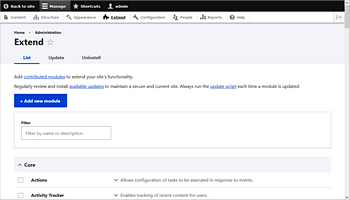
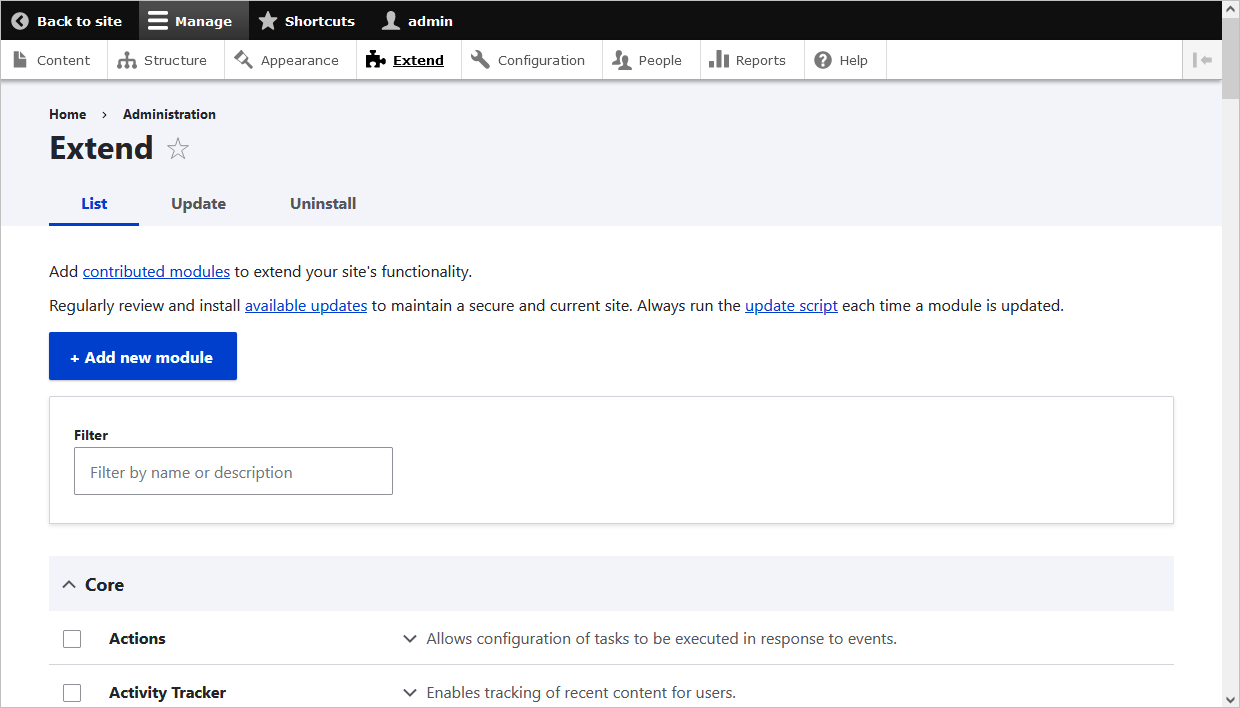
-
Fügen Sie den kopierten Download-Link in das Feld Add from a URL (Von einer URL hinzufügen) ein.
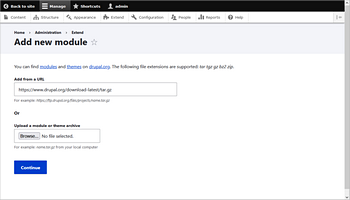

- Klicken Sie auf Install (Installieren), um das neue Modul auf den Server hochzuladen und zu entpacken. Die Dateien werden in das Modulverzeichnis heruntergeladen.
-
Um die Lokalisierungseinstellungen anzuwenden, führen Sie bitte die folgenden Befehle aus:
drush locale-checkdrush locale-update
Installation mit Composer
Geben Sie den folgenden Befehl im Stammverzeichnis Ihrer Drupal-Seite ein:
composer require onlyoffice/drupal
Wenn das Installationsverzeichnis web/modules/contrib/drupal ist, führen Sie bitte die folgenden Befehle aus, um die Lokalisierungseinstellungen anzuwenden:
drush locale-checkdrush locale-updateAktivieren des ONLYOFFICE-Integrationsmoduls für Drupal
Es gibt zwei Möglichkeiten, das ONLYOFFICE-Integrationsmodul für Drupal zu aktivieren, entweder über die Drupal-Benutzeroberfläche oder über die Befehlszeile.
Aktivierung über die Drupal-Benutzeroberfläche
- Öffnen Sie die Seite Extend (Erweitern) (Admin/Module) über das Verwaltungsmenü Manage (Verwalten).
-
Suchen Sie das ONLYOFFICE Connector Module (ONLYOFFICE Konnektor-Modul) und aktivieren Sie das entsprechende Kontrollkästchen.
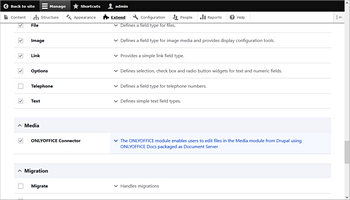
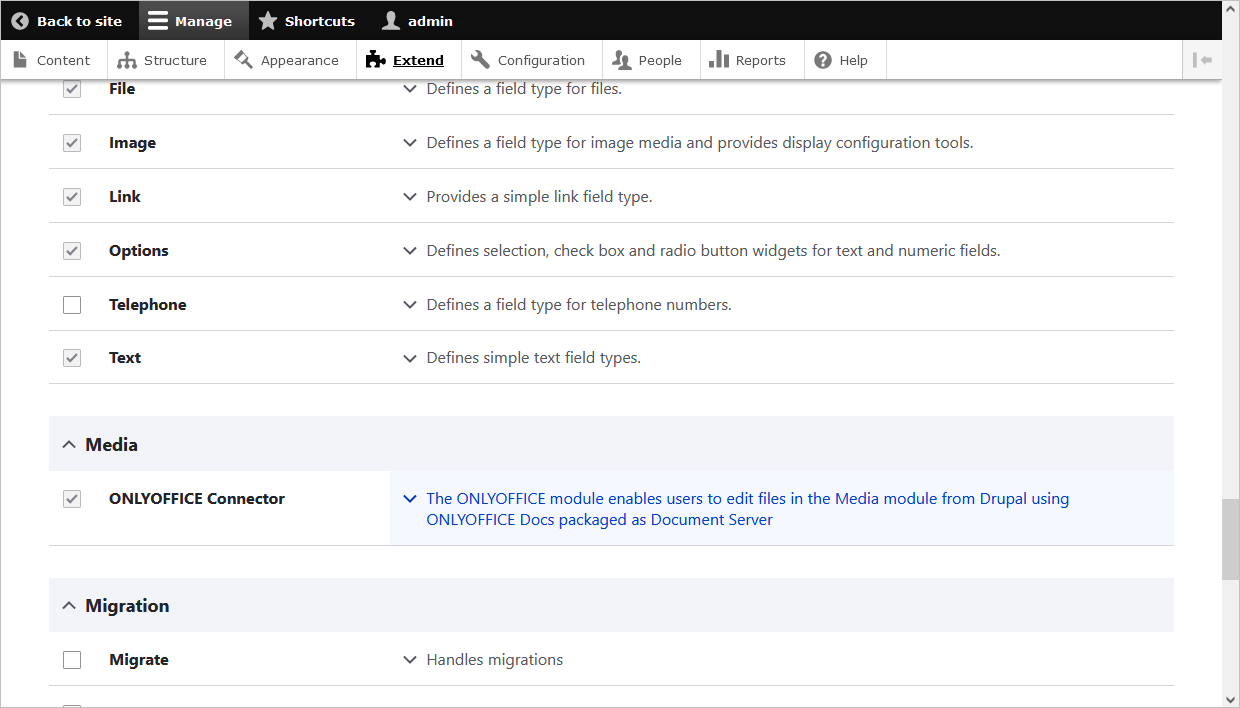
- Klicken Sie auf Install (Installieren), um das Modul zu aktivieren.
Aktivierung über die Befehlszeile
-
Führen Sie den folgenden Drush-Befehl aus und geben Sie den Projektnamen als Parameter an:
drush pm:enable onlyoffice - Folgen Sie den Anweisungen des Assistenten.
Konfigurieren des ONLYOFFICE-Integrationsmoduls für Drupal
Öffnen Sie in Drupal die Seite ~/config/system/onlyoffice-settings mit den Verwaltungseinstellungen für den Abschnitt ONLYOFFICE. Befolgen Sie alternativ diese Schritte:
- Öffnen Sie die Seite Extend (Erweitern) (Admin/Module) über das Verwaltungsmenü Manage (Verwalten).
- Klicken Sie auf den Pfeil in der Beschreibung des ONLYOFFICE Connector-Module (ONLYOFFICE Konnektor-Moduls), um eine Drop-Down-Liste zu öffnen.
- Wählen Sie die Option Configure (Konfigurieren).
-
Geben Sie die Adresse in das Feld Document Editing Service address (Adresse des Dokumentbearbeitungsdienstes) ein, um eine Verbindung zum ONLYOFFICE-Dokumentenserver herzustellen:
https://documentserver/
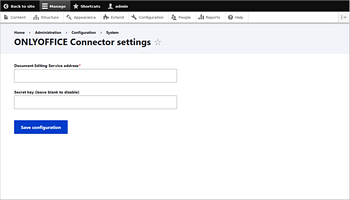
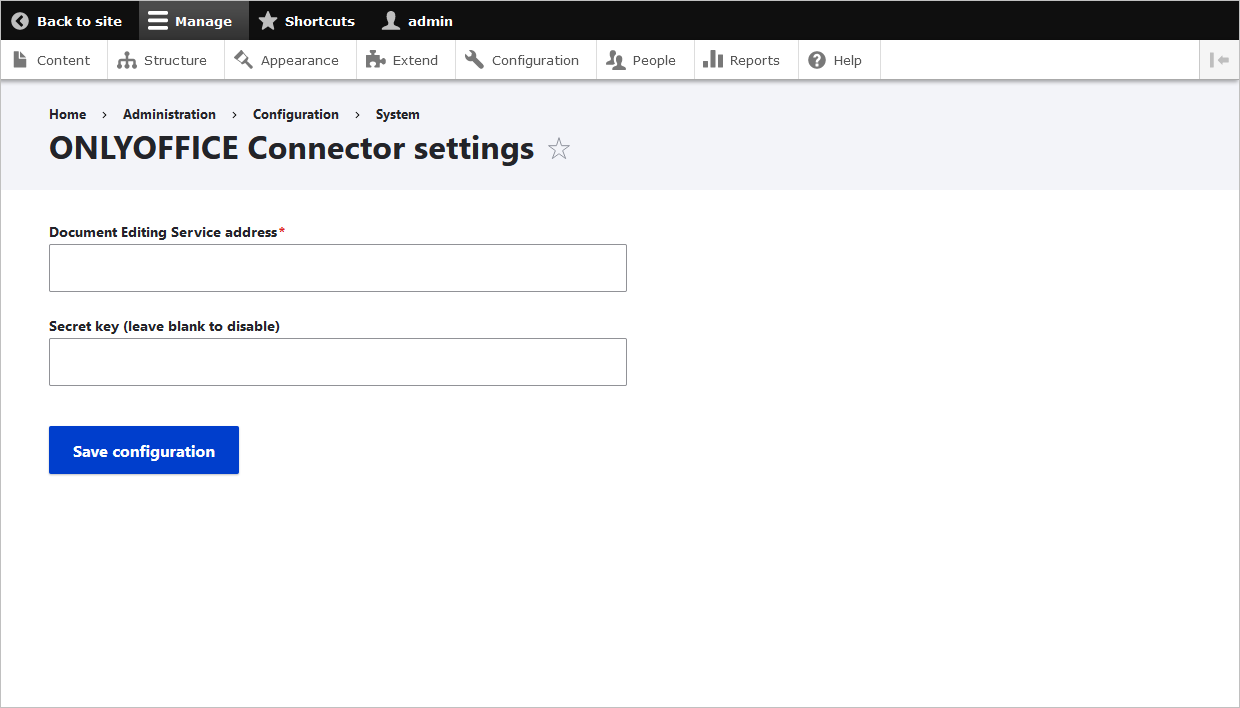
Wobei documentserver der Name des Servers ist, auf dem der ONLYOFFICE Document Server installiert ist. Die Adresse muss für den Benutzerbrowser und vom Drupal-Server zugänglich sein. Die Drupal-Serveradresse muss auch von ONLYOFFICE Document Server aus zugänglich sein, um die korrekte Ausführung sicherzustellen.
Um den Zugriff auf ONLYOFFICE Document Server einzuschränken und aus Sicherheits- und Datenintegritätsgründen wird die verschlüsselte Signatur verwendet. Geben Sie den Geheimschlüssel in der administrativen Konfiguration von Drupal an. Geben Sie in der Konfigurationsdatei des ONLYOFFICE Document Servers denselben geheimen Schlüssel an und aktivieren Sie die Validierung.
JWT für die ONLYOFFICE- und Drupal-Integration aktivieren
JWT oder JSON Web Token ist eine Zeichenfolge, die innerhalb der HTTP-Anfrage vom Client an den Server gesendet wird, um die Authentizität des Clients zu validieren. JWT wird nur auf der Clientseite gespeichert, sodass die Übertragung zwischen den Parteien geschützt und digital signiert ist.
Das Token wird mit dem JWT-Standard (JSON Web Tokens) generiert. Die Token werden mit dem Schlüssel des Servers signiert, sodass der Client überprüfen kann, ob das Token legitim ist.
ONLYOFFICE Docs validiert das Token. Die Daten aus der Nutzlast gelten als gültig und werden anstelle der entsprechenden Daten aus den Hauptparametern verwendet. Wenn das Token ungültig ist, wird der Befehl nicht ausgeführt. Um mehr zu erfahren, lesen Sie bitte die API Sicherheitsanleitung.
Um Ihre Dokumente mit JWT in Drupal zu schützen, öffnen Sie die Seite ~/config/system/onlyoffice-settings it den Verwaltungseinstellungen für den Abschnitt ONLYOFFICE. Befolgen Sie alternativ diese Schritte:
- Öffnen Sie die Seite Extend (Erweitern) (Admin/Module) über das Verwaltungsmenü Manage (Verwalten).
- Klicken Sie auf den Pfeil in der Beschreibung des ONLYOFFICE Connector-Module (ONLYOFFICE Konnektor-Moduls), um eine Drop-Down-Liste zu öffnen.
- Wählen Sie die Option Configure (Konfigurieren).
-
Geben Sie den geheimen Schlüssel in das Feld Secret key (Geheimer Schlüssel) ein.
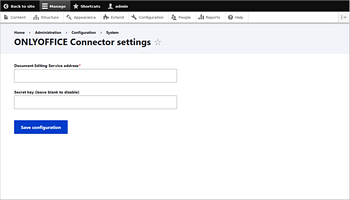
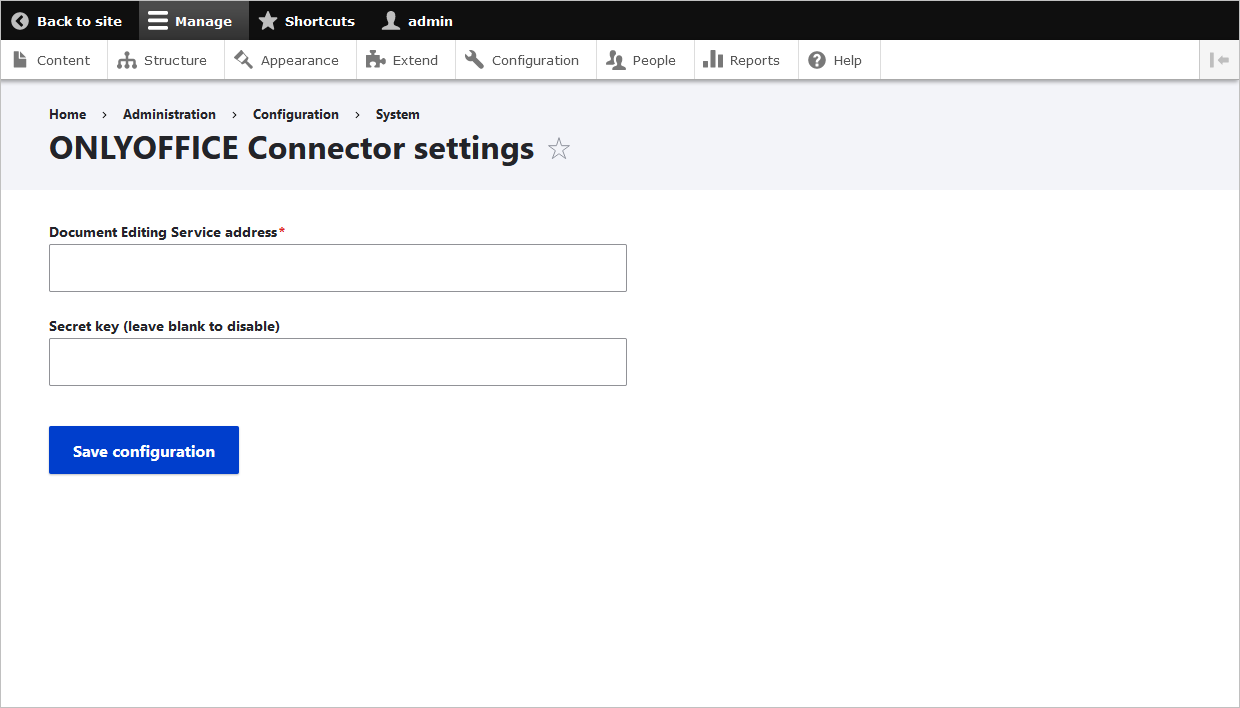
- Geben Sie in der Konfigurationsdatei des ONLYOFFICE Document Servers denselben geheimen Schlüssel an und aktivieren Sie die Validierung.
Erste Schritte für ONLYOFFICE Docs in Drupal
Um die Office-Dokumente in Drupal mit ONLYOFFICE Docs zu bearbeiten, laden Sie die Dateien in Drupal hoch.
Hochladen von Dateien in Drupal
- Gehen Sie zu Manage (Verwalten) -> Content (Inhalt).
- Klicken Sie auf die Schaltfläche Add content (Inhalte hinzufügen).
- Klicken Sie auf den erforderlichen Inhaltstyp.
- Geben Sie Titel, Sprache und Text ein und legen Sie das Textformat fest.
- Klicken Sie im Feld Add a new file (Neue Datei hinzufügen) auf die Schaltfläche Browse (Durchsuchen) und wählen Sie die Datei von Ihrer PC-Festplatte aus.
- Aktivieren oder deaktivieren Sie je nach Ihren Einstellungen das Kontrollkästchen Published (Veröffentlicht).
- Klicken Sie auf die Schaltfläche Save (Speichern).
Anzeigen, Bearbeiten und Verwalten von Dateien in Drupal
- Gehen Sie zu Manage (Verwalten) -> Content (Inhalt).
- Wechseln Sie oben auf dem Bildschirm zur Registerkarte Media.
- Suchen Sie die gewünschte Datei in der Liste oder verwenden Sie das Suchfeld oben.
-
Klicken Sie auf den Pfeil in der Spalte Operations (Operationen), um auszuwählen, ob Sie die Dateieigenschaften bearbeiten (Edit), in ONLYOFFICE bearbeiten (Edit in ONLYOFFICE) oder die Datei löschen (Delete) möchten.
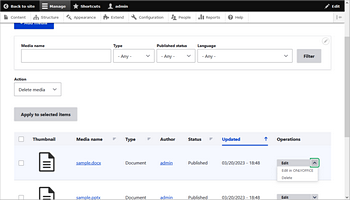
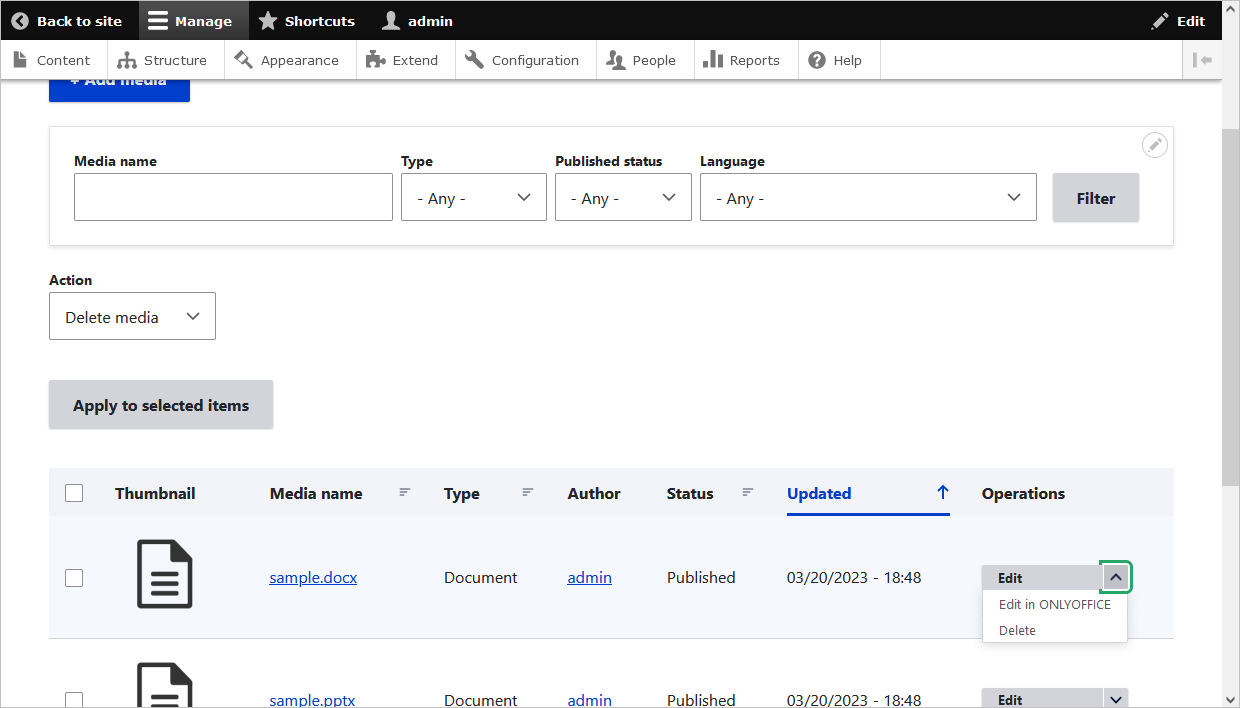
Hinzufügen von Dateien zu Beiträgen
Beim Erstellen eines Beitrags können Sie das neue ONLYOFFICE-Element hinzufügen.
-
Gehen Sie zu Structure (Struktur) -> Content types (Inhaltstypen) -> Manage fields (Felder verwalten). Klicken Sie auf der geöffneten Seite auf Add field (Feld hinzufügen). Fügen Sie ein neues Feld hinzu: Datei oder Medien. Legen Sie die Beschriftung fest und speichern Sie die Änderungen.
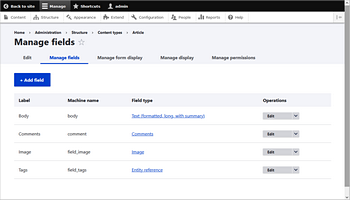
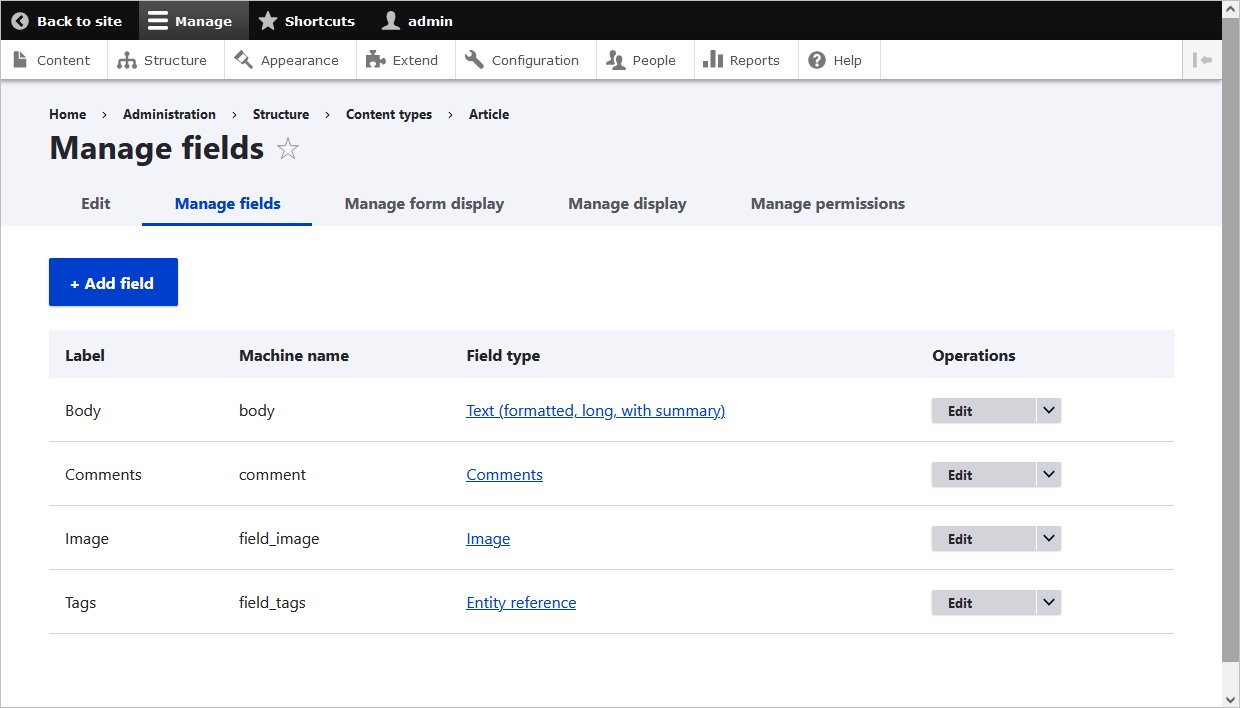
-
Geben Sie für das hinzugefügte Feld File (Datei) die Dateierweiterungen an. Gehen Sie zu Structure (Struktur) -> Content types (Inhaltstypen) -> Manage fields (Felder verwalten). Geben Sie im Feld Allowed file extensions (Zulässige Dateierweiterungen) die Dateiformate an, die in den Editoren angezeigt werden (docx, xlsx, pptx).
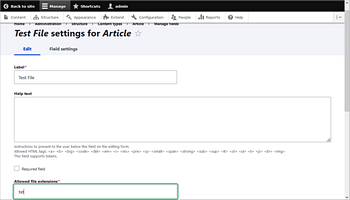
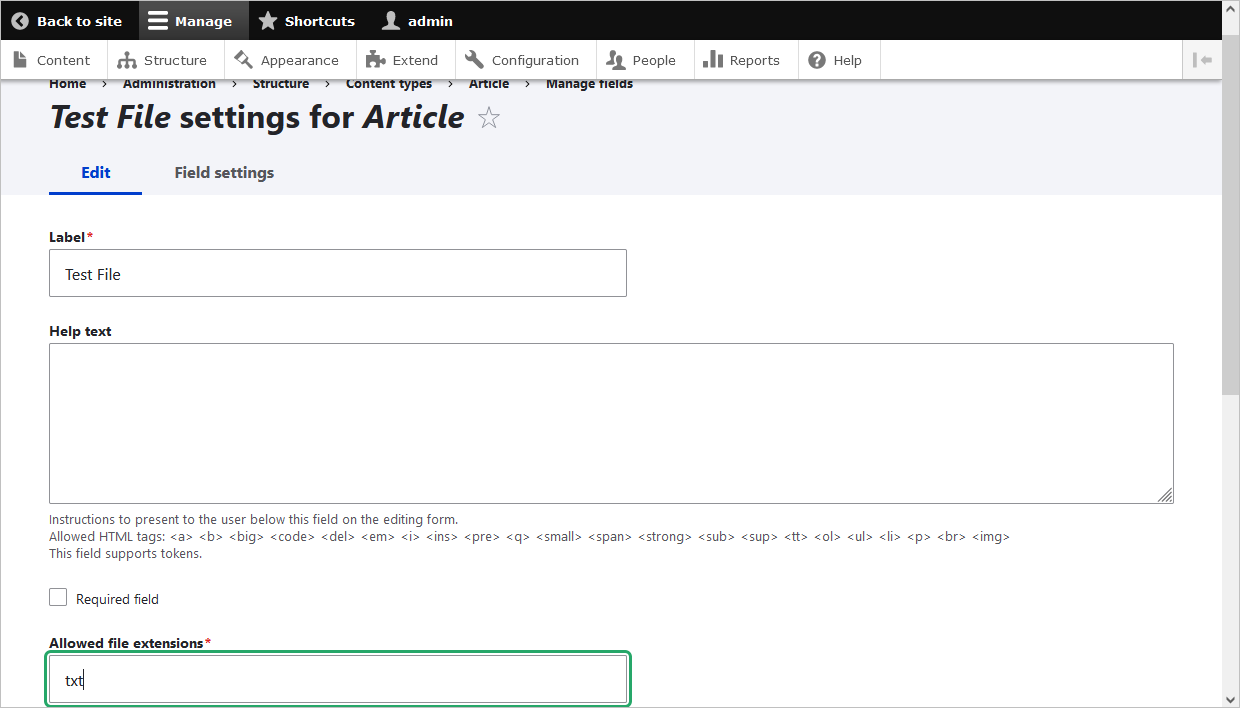
-
Klicken Sie für das hinzugefügte Feld Media auf das Kontrollkästchen Document (Dokument).
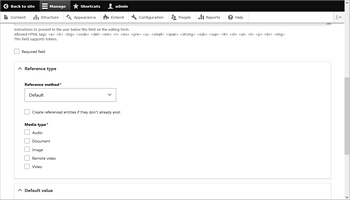
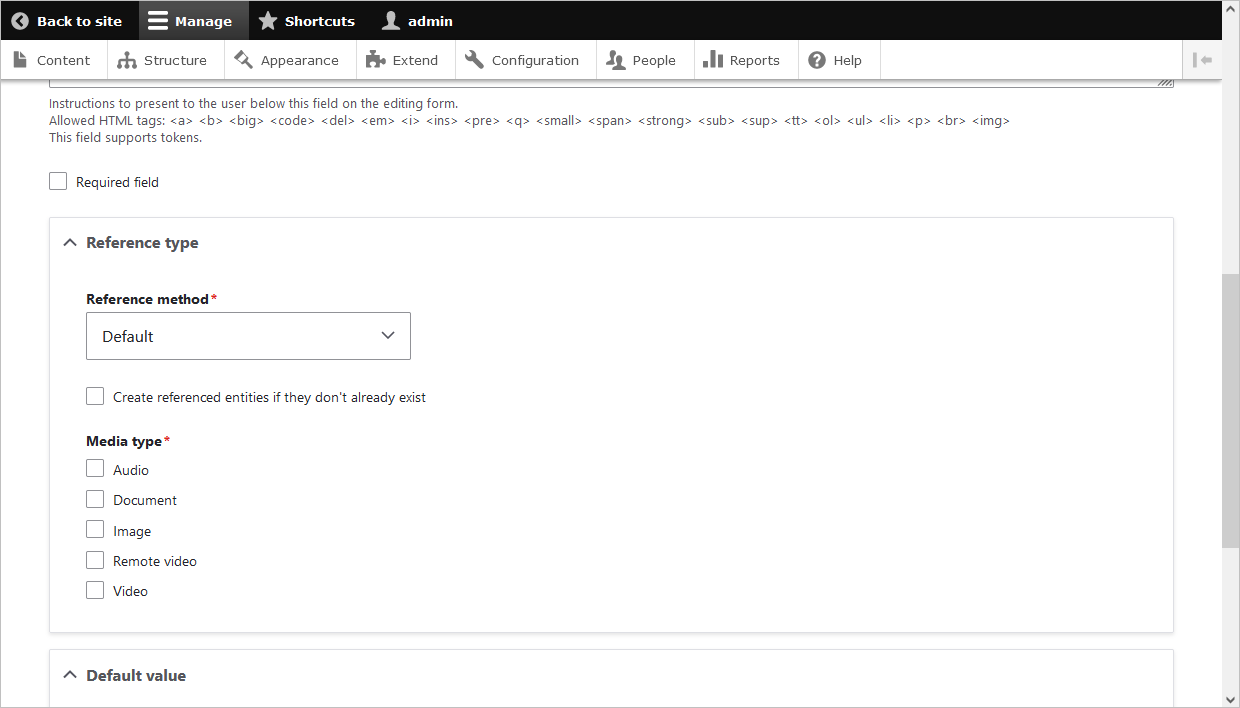
-
Gehen Sie zu Structure (Struktur) -> Media types (Mediatypen) -> Document (Dokument) -> Manage display (Darstellung verwalten).
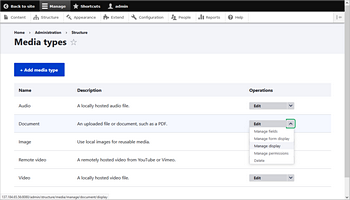
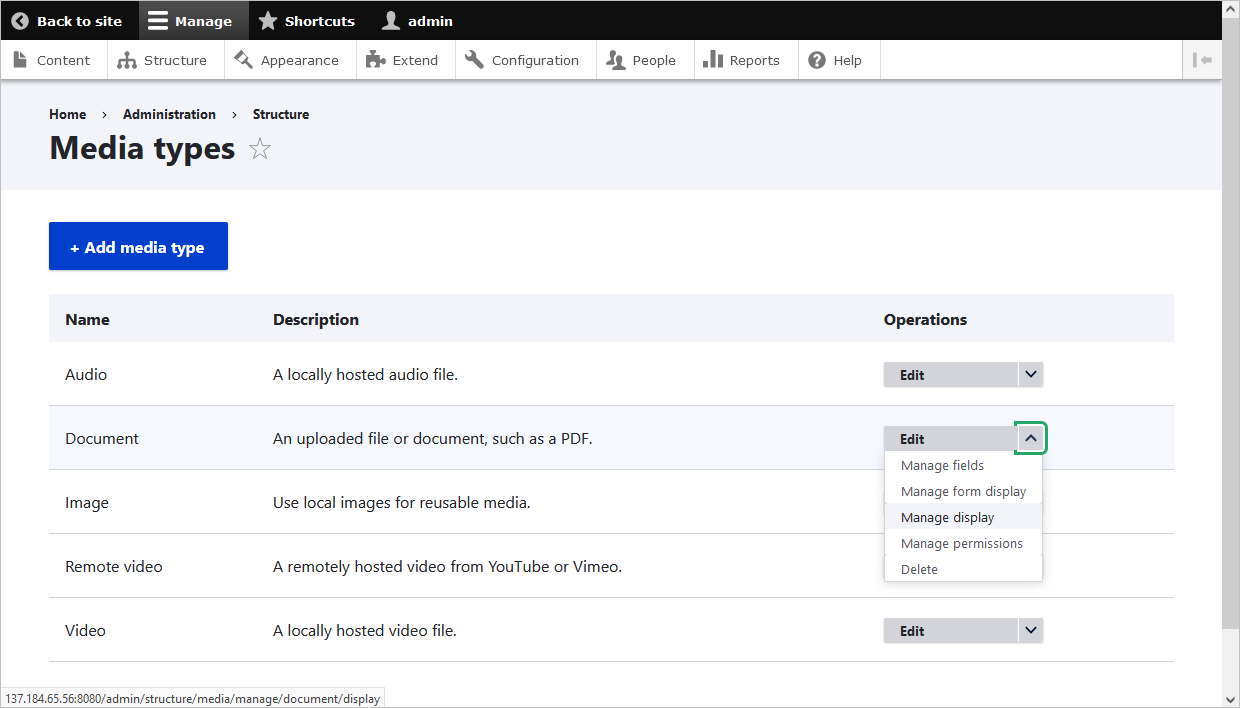
-
Geben Sie für das Feld Document (Dokument) das Format für ONLYOFFICE Preview (ONLYOFFICE-Vorschau) an. Durch Klicken auf das Zahnradsymbol können Sie die Abmessungen des eingebetteten Editorfensters festlegen.
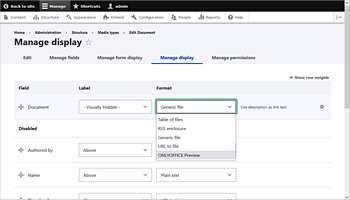

Wenn Sie mit den Voreinstellungen fertig sind, können Sie auf der Registerkarte Content (Inhalt) Beiträge erstellen. Klicken Sie auf die Schaltfläche Add content (Inhalte hinzufügen) und wählen Sie den erstellten Inhalt aus.
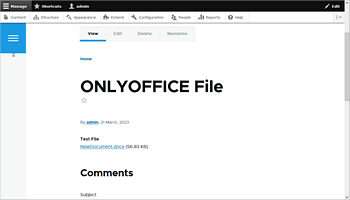
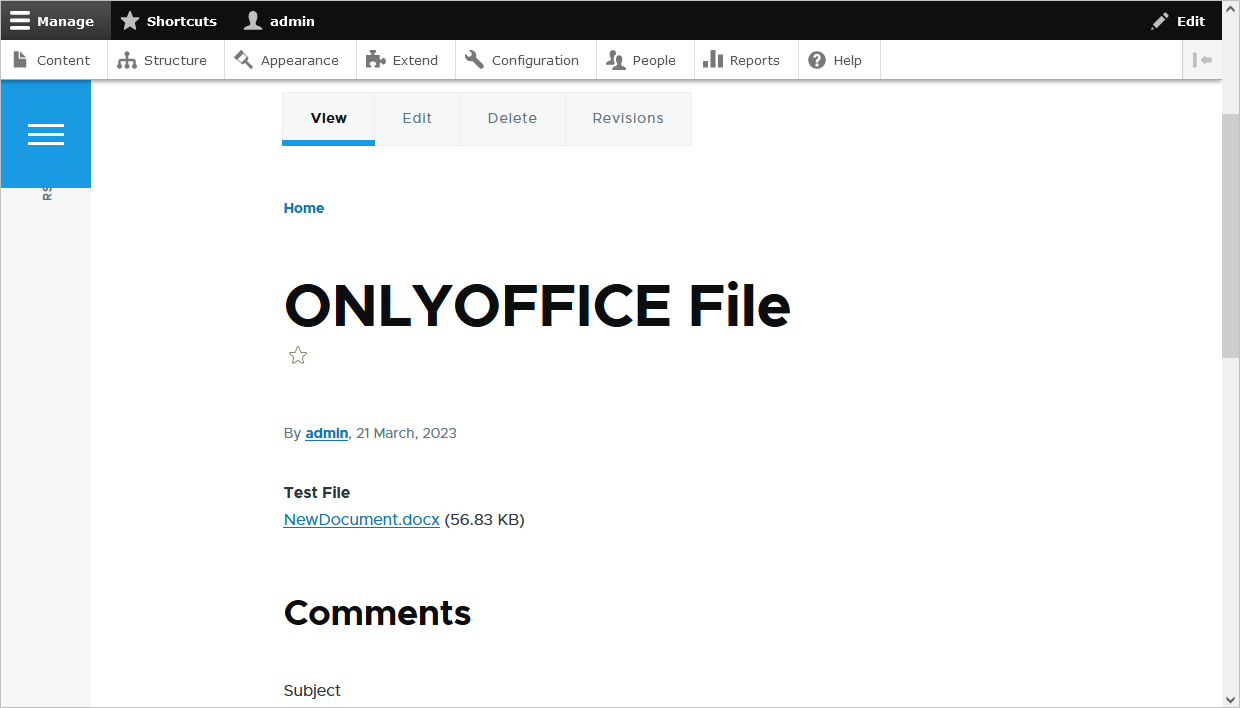
- Geben Sie den Titel an und wählen Sie eine Datei aus (wenn der Inhalt File (Datei)-Felder enthält).
- Geben Sie im Abschnitt Media den Namen der zuvor hochgeladenen Datei an.
- Ihre Website-Besucher können auch die erstellte Seite anzeigen (People (Personen) -> Permissions (Berechtigungen) -> View published content (Veröffentlichte Inhalte anzeigen)).